Kaip sustabdyti podcast'ų automatinį atsisiuntimą į „MacBook“?
Ką žinoti
- Podcast'ai programa: Tinklalaidės > Nuostatos > Bendrieji > Automatiniai atsisiuntimai.
- Atžymėkite laukelį šalia Įjungti stebint.
- Ištrinti visas serijas: „Apple“ meniu > Apie šį „Mac“ > „Saugykla“ > „Tvarkyti…“ > „Podcasts“.. Visi epizodai > Ištrinti…
Šiame straipsnyje paaiškinama, kaip sustabdyti automatinį podcast'ų atsisiuntimą, taip pat patarimai, kaip tvarkyti tinklalaidės kanalą. Šios instrukcijos taikomos „MacBook Air“, „MacBook Pro“, „iMac“ ir kitų tipų „Mac“ kompiuteriams.
Kaip sustabdyti automatinį podcast'ų atsisiuntimą „MacBook“.
Pagal numatytuosius nustatymus „Podcasts“ programa automatiškai atsisiųs naujas prenumeruojamų laidų serijas.
Norėdami išjungti automatinį atsisiuntimą, atlikite šiuos veiksmus:
-
Programoje Podcasts spustelėkite Podcast'ai viršutinėje kairiojoje meniu juostoje.
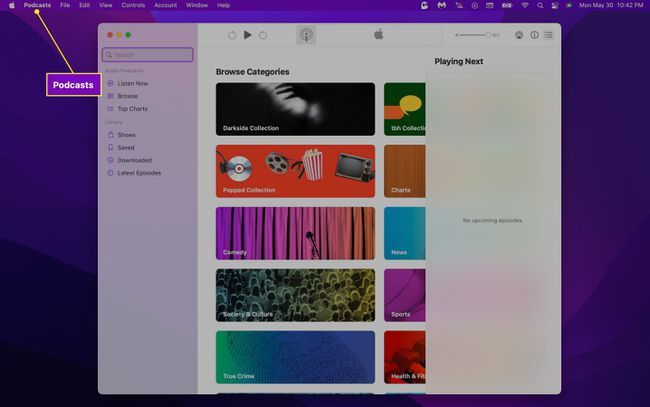
-
Pasirinkite Parinktys.
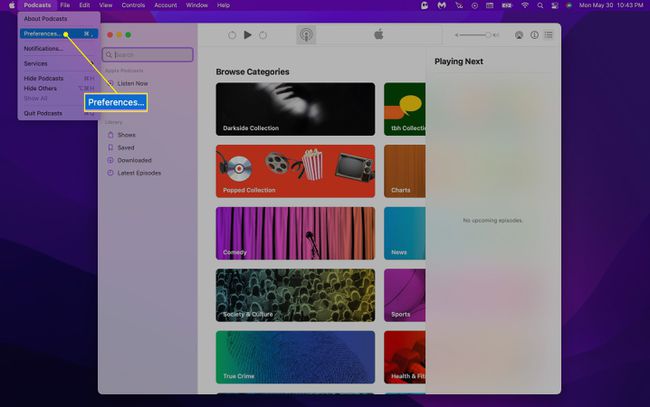
-
Pagal Bendra > Automatiniai atsisiuntimai, atžymėkite laukelį šalia Įjungti stebint.
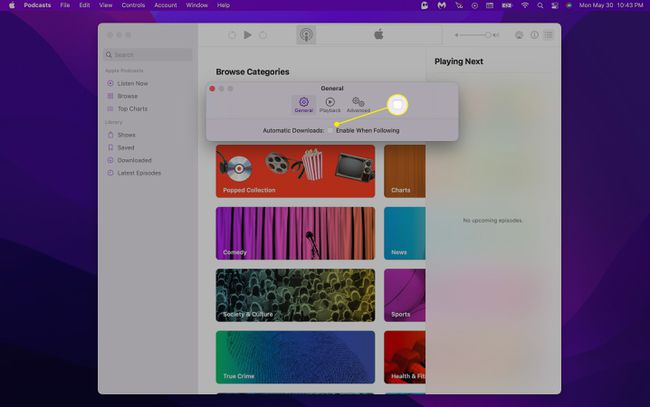
Norėdami užtikrinti, kad serijos nebūtų atsisiunčiamos, kai jas išsaugote, eikite į Parinktys > Išplėstinė ir atžymėkite laukelį šalia Atsisiųskite serijas išsaugodami.
Kaip ištrinti „Podcast“ epizodus „MacBook“.
Dabar, kai išjungėte automatinį atsisiuntimą, galime atlaisvinti vietos jūsų „MacBook“ ištrindami visas šias senas, jau atsisiųstas internetines transliacijas.
Ištrinkite atsisiųstus podcast'us naudodami podcast'ų programą
-
Atidarykite Podcasts ir spustelėkite Atsisiųsta pagal biblioteka skirtuką kairiajame meniu.
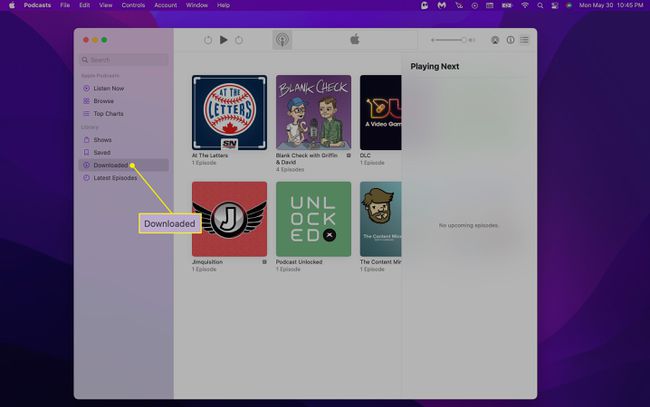
-
Užveskite pelės žymeklį virš podcast'o ir spustelėkite Trys taškai (...) piktogramą.

-
Spustelėkite Pašalinti atsisiuntimus.

-
Spustelėkite Pašalinti atsisiuntimus dar kartą pasirodžiusiame iššokančiame lange.
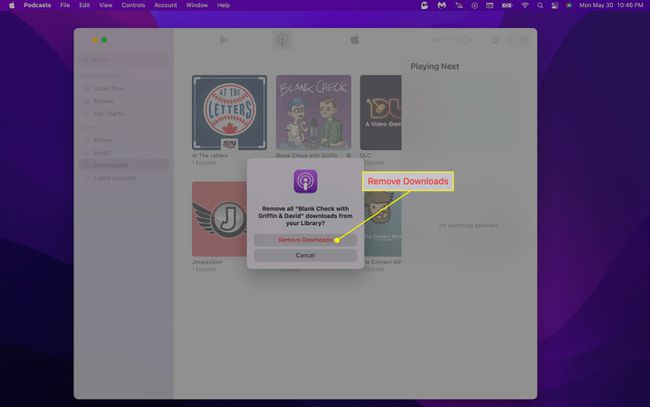
-
Arba galite ištrinti atskiras serijas spustelėdami laidą, dešiniuoju pelės mygtuku spustelėdami seriją ir pasirinkę Pašalinti atsisiuntimą iš išskleidžiamojo meniu.

Ištrinkite atsisiųstus podcast'us naudodami „Mac“ saugyklos optimizavimo įrankį
Taip pat galite tvarkyti atsisiųstas tinklalaides naudodami naudodami MacBook integruotą atmintį optimizavimo įrankis.
-
Viršutiniame kairiajame ekrano kampe esančiame Apple meniu pasirinkite Apie šį „Mac“..

-
Spustelėkite Sandėliavimas.

-
Pasirinkite Tvarkyti...
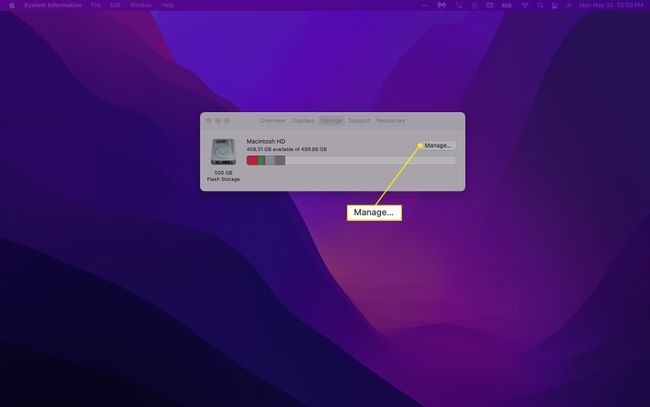
-
Spustelėkite Podcast'ai kairiajame meniu.
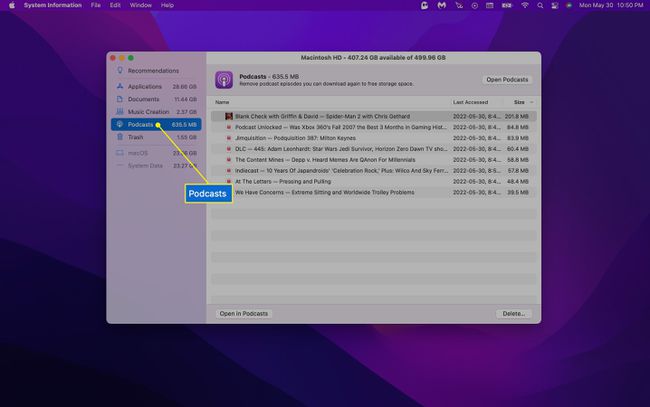
-
Pasirinkite serijas, kurias norite pašalinti, ir spustelėkite Ištrinti… mygtuką. Arba galite ištrinti atskiras transliacijas dešiniuoju pelės mygtuku spustelėdami serijos pavadinimą ir pasirinkę Ištrinti iš išskleidžiamojo meniu.
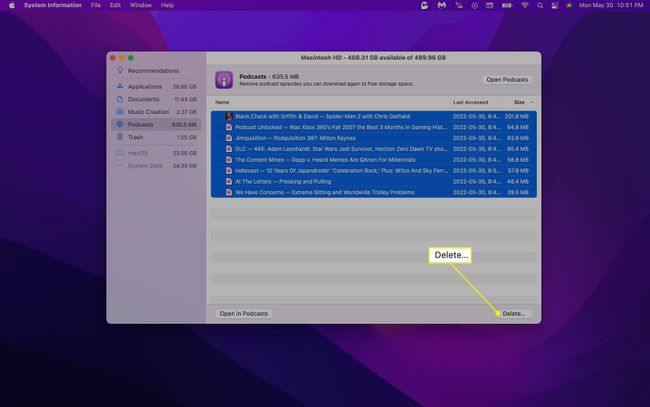
Norėdami pasirinkti kelias grupės serijas, paspauskite ir palaikykite klaviatūros klavišą Shift.
-
Patvirtinkite pasirinkimą spustelėdami Ištrinti pasirodžiusiame iššokančiame lange.

Nors „Podcasts“ programa ištrina grojamus epizodus, galite susidurti su dideliu atsilikimu, jei užsiprenumeruojate daug internetinių transliacijų ir aktyviai jų visų neklausote. Taigi, jei klausotės daug internetinių transliacijų naudodami „MacBook“, kai esate prisijungę prie „Wi-Fi“, gali būti prasmingiau transliuoti epizodus, o ne juos atsisiųsti.
DUK
-
Kaip ištrinti „Podcasts“ programą iš „Mac“?
Kitaip nei „iOS“, negalite ištrinti „Podcasts“ programos iš „Mac“. „Apple“ apsaugo jį „MacOS“, kaip ir kitas integruotas programas, pvz., „Photos“, „Preview“ ir „Safari“.
-
Kodėl „Podcasts“ programa tokia didelė?
Dydis, kurį Podcasts programa užima jūsų kompiuteryje arba telefone, padidėja, kai atsisiunčiate serijas. Norėdami sumažinti erdvę, ištrinkite senas atsisiųstas serijas. Arba, jei įmanoma, transliuokite epizodus, o ne atsisiųskite juos.
